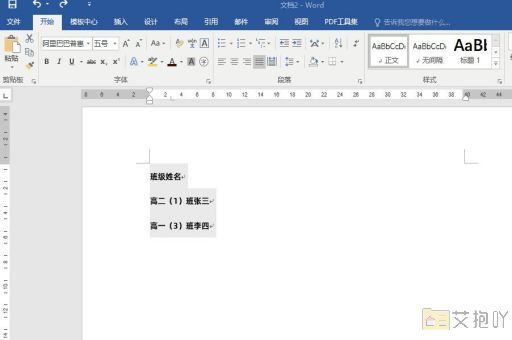word文档表格斜线怎么弄出来
步骤如下:
1. 打开您的word文档,然后选择“插入”菜单。
2. 在“插入”菜单中,找到并点击“表格”。这将打开一个新的下拉菜单。
3. 在这个新的下拉菜单中,您可以选择要创建的表格的行数和列数。如果您想要创建一个两行三列的表格,那么就选择“2 x 3”。
4. 点击后,您将在word文档中看到一个新的空白表格。
5. 要添加斜线,首先需要选中您想添加斜线的单元格。方法是:将鼠标移动到该单元格上,直到鼠标变成一个箭头形状,然后单击鼠标左键。
6. 选中单元格后,再次点击“布局”菜单。
7. 在“布局”菜单中,找到并点击“边框”选项。这将打开一个新的下拉菜单。
8. 在这个新的下拉菜单中,您可以看到许多不同的线条样式。要添加斜线,需要点击右下角的“绘制边框”图标。
9. 点击后,您的鼠标指针会变成一支笔的样子。现在,您可以在单元格中画出一条斜线。只需按住鼠标左键,然后从单元格的一角拖动到另一角即可。
10. 当您完成绘制斜线后,可以松开鼠标左键。这样,您的表格中就会出现一条漂亮的斜线了。

希望这个简短的教程可以帮助您在word文档中创建表格斜线。如果您有任何其他问题或需要进一步的帮助,请随时告诉我。


 上一篇
上一篇